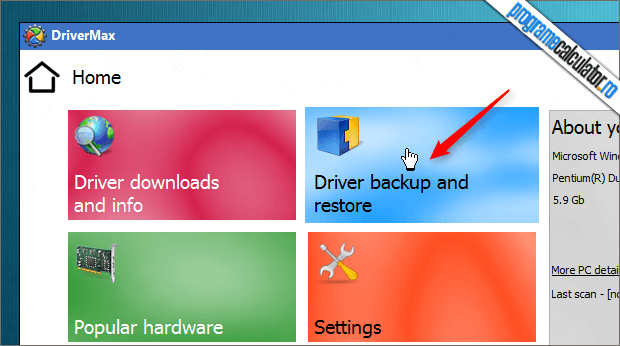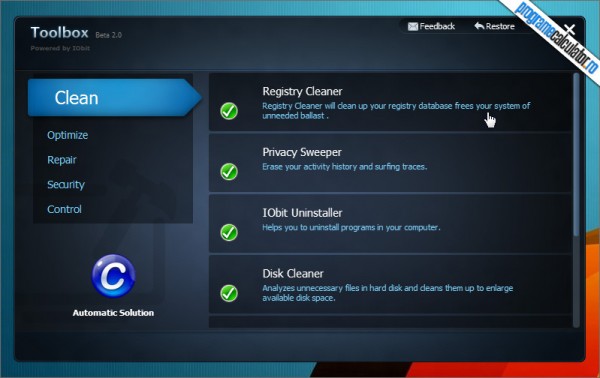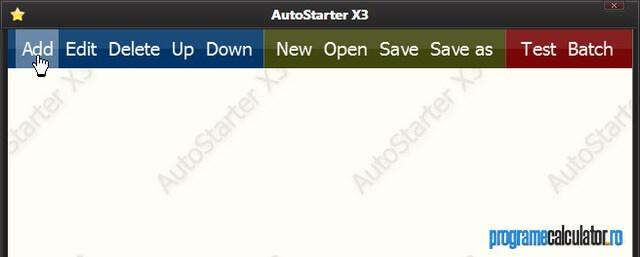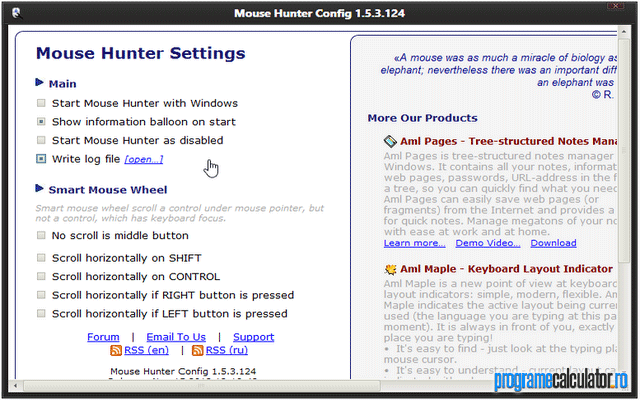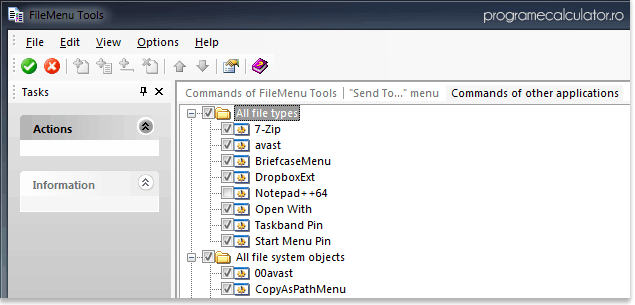De fiecare dată când trebuie să reinstalez sistemul de operare în calculatorul personal, amân momentul până când nu mai exista cale de întoarcere. De obicei fac acest lucru deoarece așa cum o știm cu toții, după formatare, instalarea driverelor și configurarea sistemului de operare pentru a-l adapta necesităților noastre, ne ia mai mult timp decăt instalarea propriu-zisă.
Din fericire există câteva modalități prin care putem economisi timp prețios la configurare și una dintre acestea constă in realizarea unui backup al tuturor diverelor înainte de a iniția procesul de instalare a Windows-ului. Bineînțeles că există multe aplicații care ne permit să facem acest lucru; eu vă voi vorbi despre una dintre cele mai bune soluții gratuite ale momentului, DriverMax:
DriverMax este un program gratuit (dispune și de o versiune comercială), cu ajutorul căruia putem crea, printre altele, o copie de siguranță a tuturor driverelor instalate în calculator pentru a le putea restaura după reinstalarea sistemului de operare.
Continuarea Cum se face un backup al tuturor driverelor din calculator